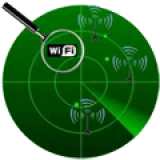إليك كيفية تحويل Windows 10 إلى شاشة لاسلكية
ربما لدى بعضنا أجهزة كمبيوتر محمولة /أكثر من جهاز كمبيوتر. ونستخدم كليهما. لذلك نجد صعوبة في استخدام كليهما في وقت واحد. ومع ذلك ، اتضح أن Windows يوفر طريقة أسهل حتى نتمكن من مراقبة جهازي كمبيوتر أو أكثر. هل هذا؟ وبالتحديد عن طريق تطبيق الكمبيوتر المحمول / جهاز الكمبيوتر الخاص بنا ليكون عرضًا لاسلكيًا.
باستخدام هذه الطريقة يمكننا عرضصورة من كمبيوتر محمول / كمبيوتر إلى كمبيوتر محمول / كمبيوتر آخر لدينا بسهولة بالغة. نحن بحاجة فقط إلى الوصول إلى الإنترنت. للوهلة الأولى ، تشبه طريقة عمله تقريبًا تطبيقًا يسمى Team Viewer.
بالإضافة إلى ذلك ، كيفية عكس Windows باللاسلكيهذا العرض مهم للغاية في الواقع لمعرفة وفهم. لأنه عندما نقوم بعكس كمبيوتر محمول / كمبيوتر Windows 10 ، يمكننا تكرار الشاشة ، على سبيل المثال لتشغيل الأفلام على شاشة المستلم عند إرسال رسائل البريد الإلكتروني على الشاشة الرئيسية. بالطبع ، بسبب فائدتها التي تعتبر عملية للغاية ، ليس من الخطأ إذا تعلمنا كيفية عكس جهاز كمبيوتر يعمل بنظام Windows مع عرض لاسلكي والذي سنناقشه معًا هذه المرة.
حسنًا ، سأشارك هذه المرة حول كيفية جعل Windows 10 أصبح عرض لاسلكي بسهولة كافية. كيف تفعل ذلك؟ على الفور ، اتبع الخطوات - خطوات حول كيفية جعل Windows 10 في العرض اللاسلكي أدناه.
كيفية تحويل Windows 10 إلى شاشة لاسلكية
1. يرجى فتحه "الإعدادات" انت. كيف تفعل ذلك؟ يرجى النقر فوق الرمز نوافذ في الزاوية على يسارك. ثم ، الرجاء النقر فوق الرمز الإعدادات. كما في الصورة أدناه.

2. بعد ذلك ، بعد فتح نافذة الإعدادات. الرجاء الضغط "النظام". كما في الصورة أدناه.
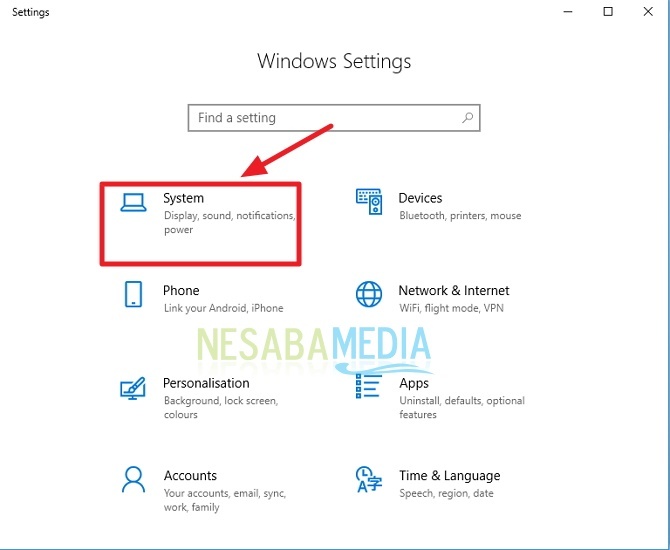
3. ثم ، الرجاء الضغط "العرض على هذا الكمبيوتر" في القائمة على يسارك. كما في الصورة أدناه.

4. ثم في العمود الأول الموجود على يمينك. يرجى النقر وتحديد "متوفر في كل مكان" لتمكين جهاز الكمبيوتر الخاص بك من رؤية أي شخص وفي أي مكان. كما في الصورة أدناه. بعد ذلك ، إذا كنت ترغب في إضافة رقم تعريف شخصي عندما تريد الاتصال ، يمكنك النقر فوق العمود "طلب PIN للإقران". إذا كان العمود باللون الأزرق ، فسيكون PIN نشطًا.
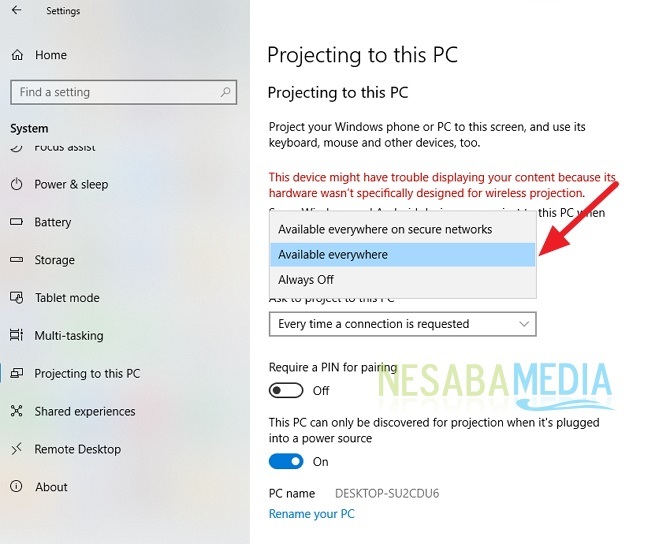
5. فعل. الإعدادات على جهاز الكمبيوتر الأول بالفعل. الآن ، يرجى فتح جهاز كمبيوتر ثانٍ.
6. ثم ، يرجى النقر على أيقونة الدردشة في الزاوية اليمنى السفلى من الزاوية اليمنى. كما في الصورة أدناه.

7. ثم ، الرجاء الضغط "ربط". بعد ذلك ، سيبحث جهاز الكمبيوتر الخاص بك عن جهاز كمبيوتر تكون شاشة العرض اللاسلكية الخاصة به نشطة. كما في الصورة أدناه

8 ثم انتظر بضع لحظات حتى يظهر اسم الكمبيوتر الأول ويتم اكتشافه. إذا ظهر واكتشف ، يرجى توصيله. إذا كنت تقوم بالإعداد على الكمبيوتر الشخصي الأول باستخدام رقم التعريف الشخصي ، فسيتم طلب الكمبيوتر الثاني عند الاتصال برقم التعريف الشخصي.

9. ثم سيكون مظهر جهاز الكمبيوتر الأول كما في الصورة أدناه. مما يعني أنه جاهز للاتصال.

10. تم. إذا نجح كلا الجهازين في الحصول على نفس المظهر.
اذن كيف؟ سهل وبسيط ، أليس كذلك؟ الآن يمكننا مراقبة أجهزة الكمبيوتر الأخرى لدينا. لذلك لا نشعر بالصعوبات عندما يكون لدينا الكثير من أجهزة الكمبيوتر. يمكننا تفعيل عرض لاسلكي دون الحاجة إلى تنزيل التطبيق مرة أخرى.
هذه هي كيفية جعل Windows 10في العرض اللاسلكي بسهولة يمكنك تجربتها. إذا كانت هذه المقالة يمكن أن تساعدك ، يرجى مشاركتها مع أصدقائك حتى يعرفوا أيضًا كيفية جعل Windows 10 بسهولة في العرض اللاسلكي. نأمل أن تكون هذه المقالة مفيدة لنا جميعًا. إذا كانت هناك أخطاء في الكتابة ، يرجى أن يغفر. شكرا لك